U Word možete da koristite prikaz "Backstage" da biste lako Word opcije.
Ovaj članak sadrži:
Opcije prikaza stranice
Prikažite beli prostor između stranica u prikazu rasporeda za štampanje Izaberite ovu opciju da biste prikazali gornje i donje margine stranice, uključujući sadržaj zaglavlja i podnožja.
Prikaži oznake markera Izaberite ovu opciju da biste prikazali istaknuti tekst na ekranu i u odštampanim dokumentima.
Prikaži opise alatki za dokumente pri zadržavanju pokazivača Izaberite ovu opciju da biste informacije kao što su URL adrese i komentari redaktora prikazali u žutim iskačućim okvirima. Opisi alatke, koji se zovu i ekranske napomene, pojavljuju se kada postavite pokazivač miša na hipervezu, oznaku reference komentara ili sličan sadržaj.
Uvek prikaži ove oznake oblikovanja na ekranu
Tabulatorski znakovi Izaberite ovu opciju da biste znakove tabulatora prikazali kao strelice.
Prostori Izaberite ovu opciju da biste razmake između reči prikazali kao tačke.
Oznake pasusa Izaberite ovu opciju da biste prikazali krajove pasusa sa simbolom pasusa.
Skriveni tekst Izaberite ovu opciju da biste prikazali tačkastu liniju ispod teksta koji je oblikovan kao skriven.
Opcionalne crtice Izaberite ovu opciju da biste prikazali crtice koje ukazuju na to gde treba podeliti reč na kraju reda. Opcionalne crtice se ne štampaju, osim ako se reč stvarno ne rastavlja na kraju reda. Kada se reč rastavlja na kraju reda, opcionalna crtica štampa se kao obična crtica.
Sidro objekta Izaberite ovu opciju da biste prikazali sidro objekata, koje ukazuju na to da je objekat priložen određenom pasusu.
Opcionalni prelomi Izaberite ovu opciju da biste kontrolisali gde se reč ili fraza prelamaju ako se nalaze na kraju reda. Ako koristite Microsoft Office Word istočnoazijskom jeziku, ova opcija sprečava neispravno prelamanje teksta.
Napomena: Ova opcija je dostupna samo ako je za uređivanje teksta omogućen neki istočnoazijski jezik.
Prikaži sve oznake oblikovanja Izaberite ovu opciju da biste prikazali sve znakove za oblikovanje koji su navedeni u odeljku Uvek prikaži ove oznake oblikovanja u odeljku ekrana, bez obzira na to da li je izabrano polje za potvrdu povezano sa svakim od njih. Kada isključite ovu opciju, prikazuju se samo znakovi za oblikovanje na koje su označeni izabrani poljima za potvrdu u odeljku Uvek prikaži ove oznake oblikovanja u odeljku ekrana.
Savet: Ovu opciju možete brzo da uključite ili isključite tako što ćete izabrati stavku Prikaži/sakrij ¶ u grupi Pasus na kartici Početak .
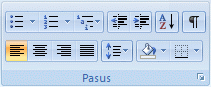
Opcije štampanja
Štampanje crteža kreiranih u programu Word Izaberite ovu opciju da biste odštampali sve crteže, kao što su oblici i okviri za tekst. Opo izbor u ovom polju za potvrdu može ubrzati proces štampanja zato što Word štampa prazno polje umesto svakog crteža.
Štampanje boja i slika u pozadini Izaberite ovu opciju da biste odštampali sve boje i slike pozadine. Opo izbor u ovom polju za potvrdu može da ubrza proces štampanja.
Štampanje svojstava dokumenta Izaberite ovu opciju da biste odštampali rezimirane informacije dokumenta na zasebnoj stranici nakon štampanja dokumenta. Word skladišti rezime informacija na oknu sa informacijama o dokumentu.
Štampanje skrivenog teksta Izaberite ovu opciju da biste odštampali sav tekst koji je oblikovan kao skriven. Word ne štampa tačkasto podvlačenje koje se pojavljuje ispod skrivenog teksta na ekranu.
Ažuriraj polja pre štampanja Izaberite ovu opciju da biste ažurirali sva polja u dokumentu pre nego što je odštampate.
Ažuriranje povezanih podataka pre štampanja Izaberite ovu opciju da biste ažurirali sve povezane informacije u dokumentu pre nego što ih odštampate.










